
「書類の提出方法やボーナスの受け取り方を教えて」
GemForexの口座開設方法を知りたい人向けに、口座開設方法を紹介して行きます。
画像付きでレクチャーして行くので、操作方法が分からなくなった人は参考にしてください。
本人確認書類のアップロードの方法やログイン方法、口座開設ボーナスの受け取り方や入金方法も解説して行きます。
GemForexの口座開設方法
では早速、口座開設方法を解説して行きます。
トップページからリアル口座開設

GemForexの公式サイトの右上にある「リアル口座開設」をクリックしましょう。
口座タイプや名前、メールアドレスを入力
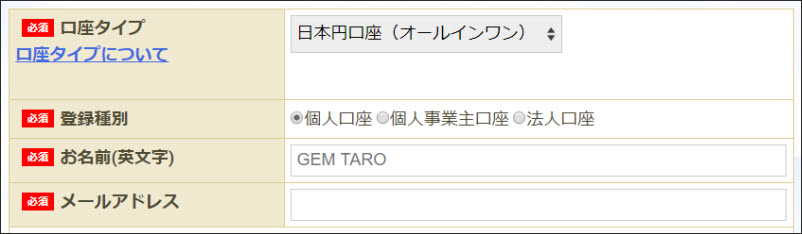
- 口座タイプ:オールインワン口座とノースプレッド口座の2種類から選ぶ
- 登録種別:個人口座を選択
- お名前:(例)Yamada Taro
- メールアドレス:〇〇〇@gmail.com
GemForexの口座タイプは2種類あるので、簡単に解説して行きます。
GemForexの口座タイプは2種類
| オールインワン口座 | ノースプレッド口座 | |
|---|---|---|
| ボーナス | 口座開設ボーナスや入金ボーナス | – |
| スプレッド | (ドル円)1.2pips | (ドル円)0.3pips |
| レバレッジ | 1000倍 | 1000倍 |
| 入金額 | 100円~ | 30万円~ |
| EA・ミラートレード | 可能 | 不可 |
GemForexでは「オールインワン口座」と「ノースプレッド口座」の2種類があります。
- オールインワン口座
ボーナスが豊富な口座。スプレッドは広いがEAなども使える。入金額100円~ - ノースプレッド口座
ボーナスはないが、スプレッドが狭い口座。入金額30万円~
ノースプレッド口座は入金のハードルが非常に高く、ボーナスもないので、ほとんどの人が「オールインワン口座」で開設しています。
後から追加口座することができるので、まずはオールインワン口座を作るのをおすすめします。
入力したら口座開設をクリック
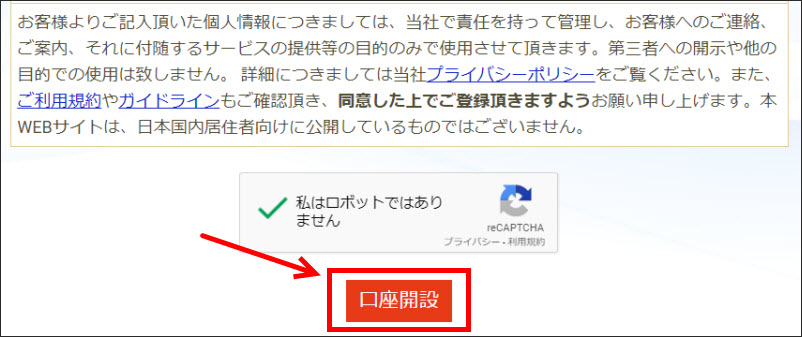
口座タイプや名前、メールアドレスを入力したら「口座開設」をクリックします。

登録したメールアドレスにGemForexからメールが来るので確認しましょう。
メール:【GEMFOREX】登録完了通知
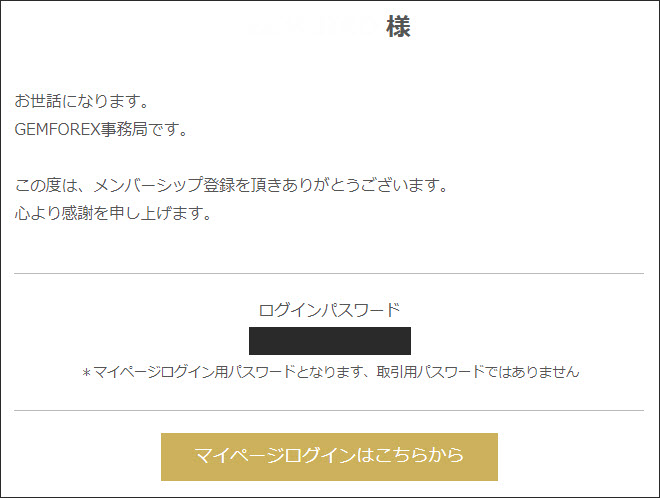
メールが2通来ますが、1通目の「【GEMFOREX】登録完了通知」というメールには、GemForex会員ページの「ログインパスワード」が来ます。
「マイページログインはこちらから」をクリックしてログインしましょう。
メール:【GEMFOREX】口座開設完了のご案内
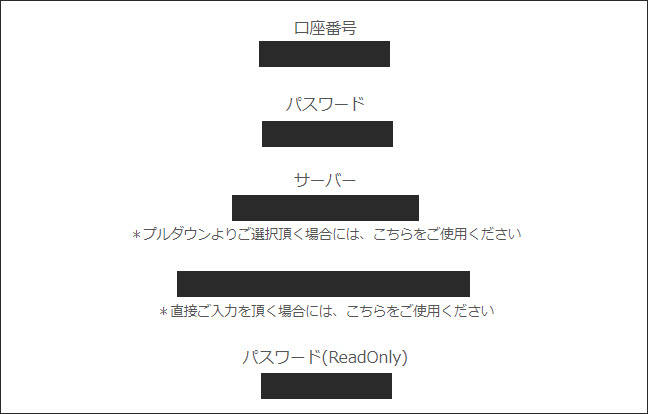
もう1通の「【GEMFOREX】口座開設完了のご案内」というメールはMT4のログイン情報が書かれています。
「口座番号、パスワード、サーバー」の3つは大事なログイン情報なので、メールを消さないように取っておきましょう。
[GemForex口座開設] ログイン
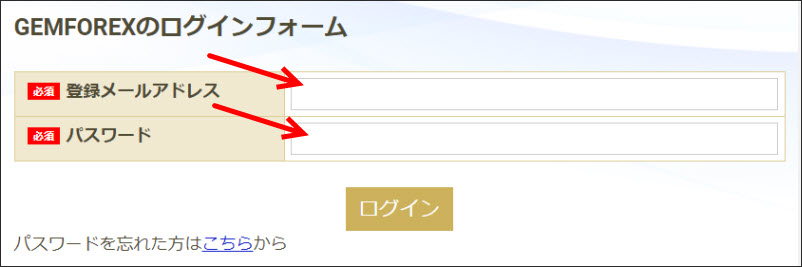
登録メールアドレスと先ほどの「【GEMFOREX】登録完了通知」というメールに記載されているパスワードを入力してログインします。
マイページの全体画面
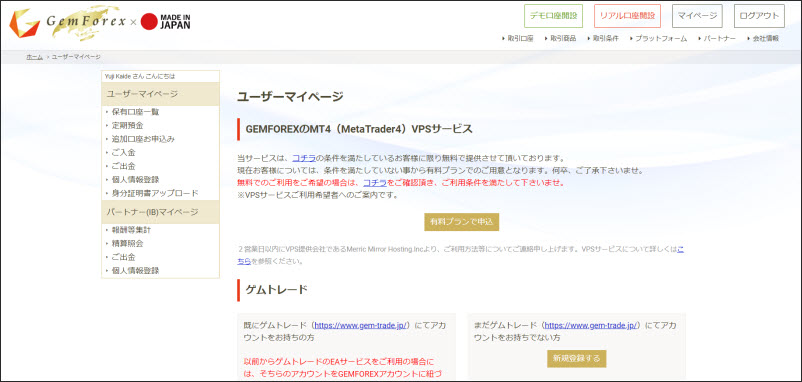
ログインするとこのようなマイページになります。
これで一旦、入金やトレードをすることができます。
ただ、ボーナスの受け取りをするために、本人確認も同時に行なうのをおすすめします。
[GemForex口座開設] 本人確認書類(身分証明書)
本人確認書類をアップロードして提出して行きます。
マイページ
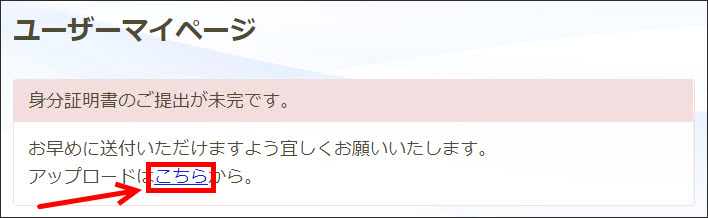
マイページの正面にこのような画面になっていると思うので「こちら」をクリックしましょう。
- 身分証明書:運転免許証、パスポートなど
- セルフィー(本人と身分証明書)
- 住所証明書:マイナンバーカード、住民票、健康保険証、公共料金の領収書など
本人確認書類はこの3種類が必要です。

身分証は運転免許証、パスポート、法人証明書、個人事業証明書です。
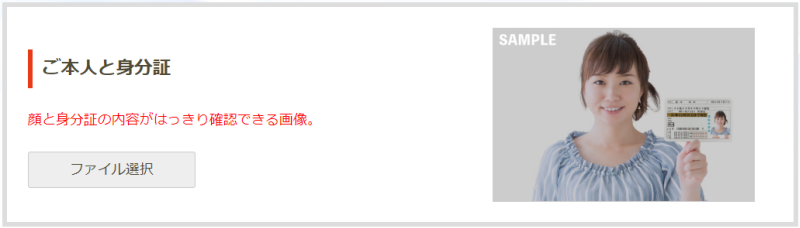
セルフィー(自撮り)は上の写真の様に、肩か胸より上がはっきり写るように、本人確認書類もはっきり分かるように撮影してください。
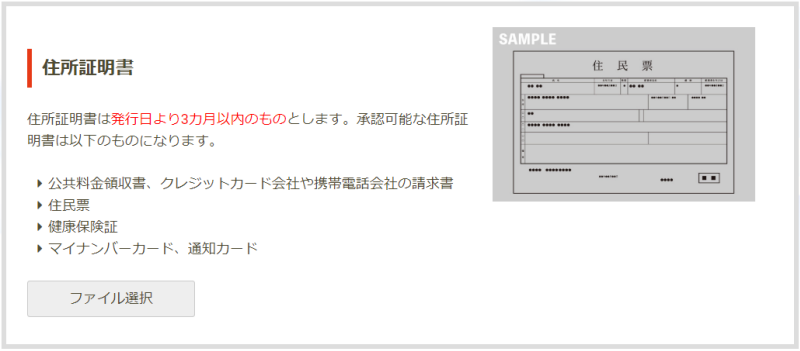
住所証明書はマイナンバーカードや通知カード、住民票、健康保険証、公共料金の領収書、クレジットカードや携帯電話の領収書などです。
この本人確認を行なうことで、ボーナスを受け取ることができます。
GEMFOREXの口座開設に伴う書類提出方法と時期について
口座開設ボーナスを受け取る
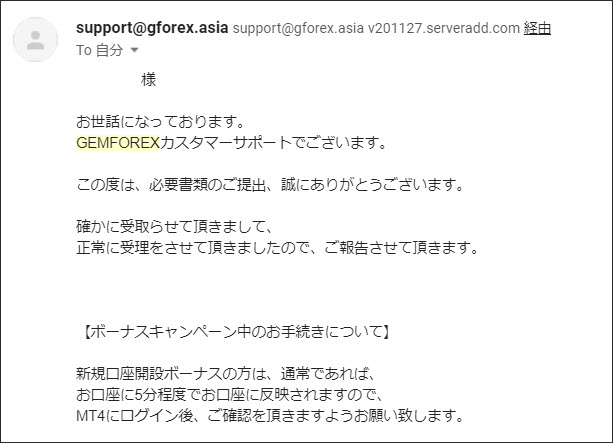
口座開設ボーナスのキャンペーン期間に登録した人は、本人確認書類を提出することで自動的にもらうことが出来ます。
5分程度で反映されるので、マイページかMT4を確認しましょう。
口座開設ボーナス期間外の場合はボーナスがないので、入金ボーナスのキャンペーンを待ちましょう。

しばらく経つと、このようにしっかり反映されています。
GemForexの口座開設をしたら入金しよう
口座開設したら続いて入金して行きましょう。
入金する時は「個人情報登録」をしておく必要があります。
個人情報登録をしないと、入金の際に確認をとる時間がかかり、スピーディーに入金が反映されません。
入金前にやっておきましょう。
マイページから個人情報登録(銀行口座)
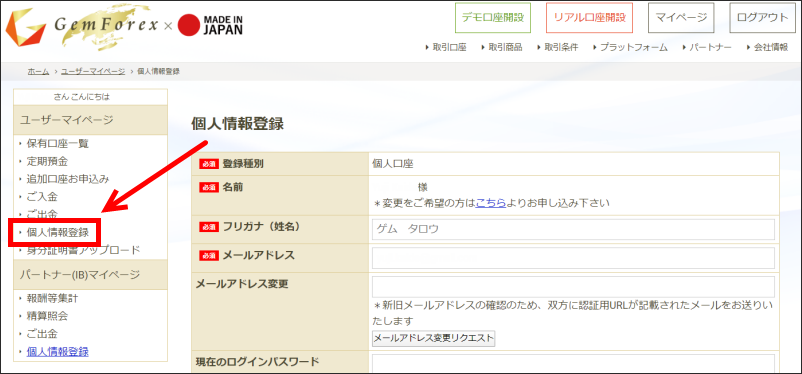
マイページの左側にある「個人情報登録」をクリックします。
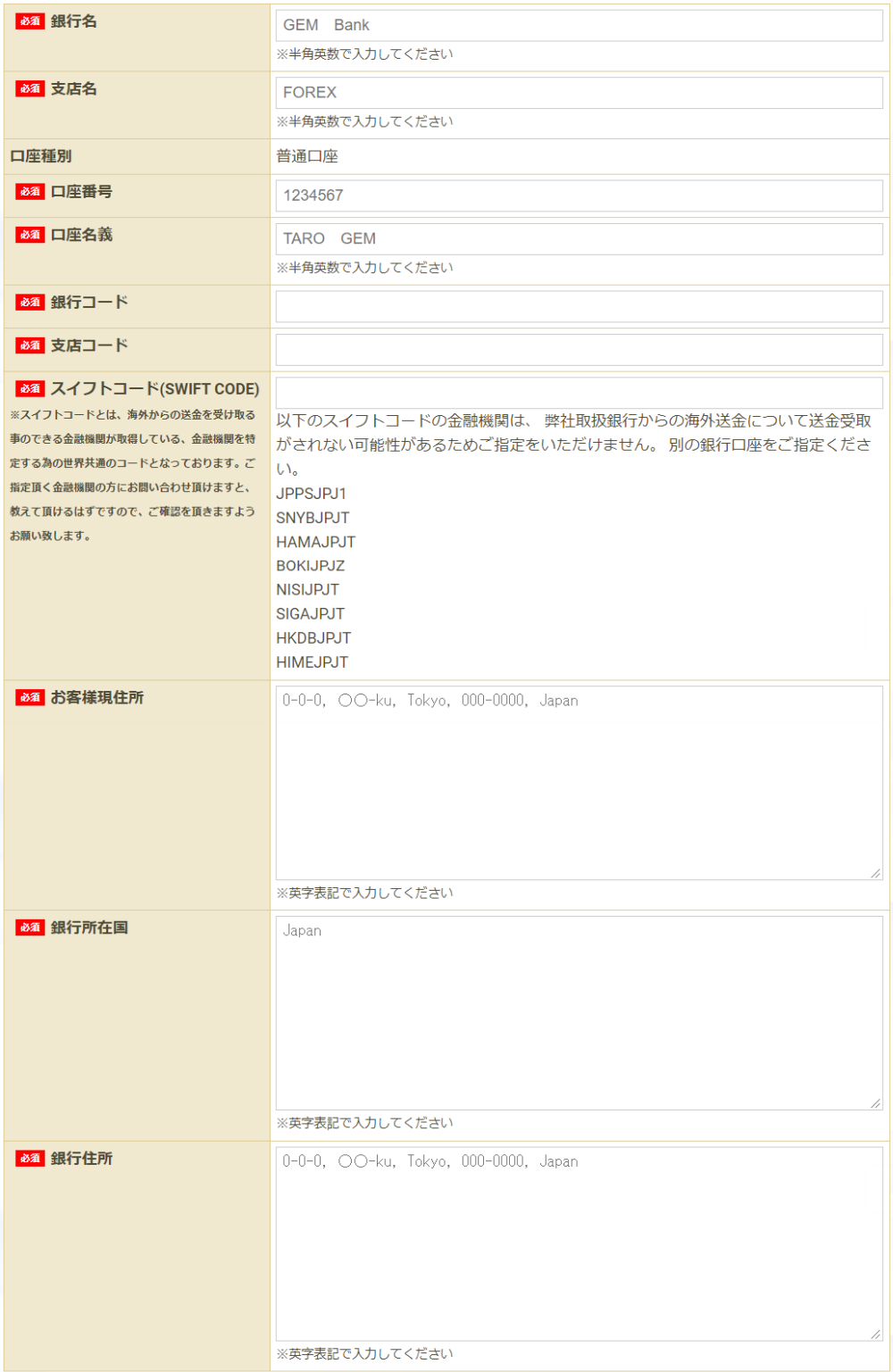
- 銀行名:SBI SUMISHIN NET BANK, LTD.TOKYO
- 支店名:〇〇〇 Branch
- 口座番号:普通にそのまま入力
- 口座名義:Taro Yamada
- 銀行コード:0038
- 支店コード:〇〇〇
- スイフトコード:SNYBJPJT (スイフトコード一覧)
- お客様住所:1-1-1 Akasaka,Minato-ku,Tokyo,107-0052,Japan
- 銀行所在国:Japan
- 銀行住所:Izumi-Garden-Tower18F,Roppongi1-6-1,Minatoku,Tokyo (ネット銀行の場合は本社でOK)
分からない場合は「〇〇銀行 英語」などとGoogle検索すると出てくると思います。
ゆうちょ銀行など海外からの送金を受け付けていない銀行はスイフトコードがないため、他の銀行を選びましょう。
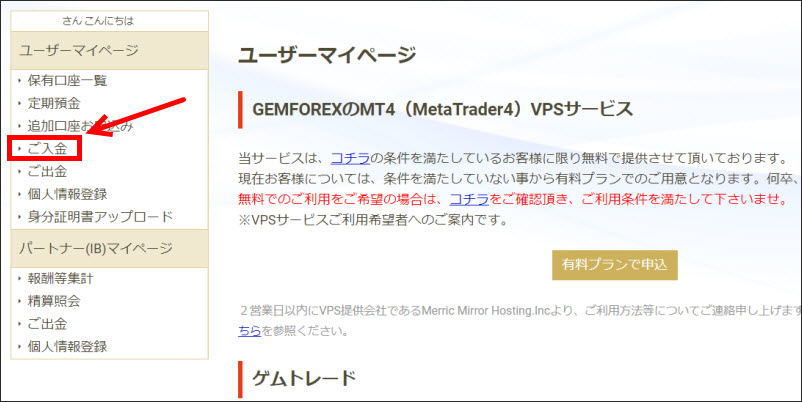
個人情報登録を終えたら入金して行きましょう。
マイページ左側の「ご入金」をクリックします。
GemForexの口座開設まとめ
GemForexの口座開設方法や本人確認書類、個人情報登録(銀行口座)の入力方法について解説して来ました。
本人確認や個人情報登録は後からでも問題ありませんが、ボーナスの受け取りや入金スピードにも影響して来ます。
面倒かもしれませんが、初めにやっておいた方が良いと思います。
画像付きで紹介して来ましたので参考にしてください。
【GemForex関連記事】









